Barreiras de informações no Microsoft Teams
As IBs (Barreiras de Informações do Microsoft Purview) são políticas que um administrador pode configurar para impedir que indivíduos ou grupos se comuniquem entre si. Os IBs serão úteis se, por exemplo, um departamento estiver lidando com informações que não devem ser compartilhadas com outros departamentos. Os IBs também são úteis quando um grupo precisa ser isolado ou impedido de se comunicar com qualquer pessoa fora desse grupo. Os canais compartilhados no Microsoft Teams têm suporte por barreiras de informações. Dependendo do tipo de compartilhamento, as políticas de barreiras de informações podem restringir o compartilhamento de determinadas maneiras. Para obter mais informações sobre o comportamento de canais compartilhados e barreiras de informações, consulte Barreiras de informações e canais compartilhados.
Para o Microsoft Teams, as barreiras de informações podem determinar e impedir os seguintes tipos de colaborações não autorizadas:
- Adicionar um usuário a uma equipe ou canal
- Acesso do usuário ao conteúdo de equipe ou canal
- Acesso do usuário a chats de grupo e 1:1
- Acesso do usuário a reuniões
- Impede pesquisas e descobertas, os usuários não ficarão visíveis no seletor de pessoas.
Observação
- Os grupos de barreira de informações não podem ser criados entre locatários.
- Usando bots, aplicativos do Azure Active Directory (Azure AD), APIs para enviar notificações de feed de atividades e algumas APIs para adicionar usuários não têm suporte na versão 1.
- Os canais privados estão em conformidade com as políticas de barreiras de informações que você configura.
- Para obter informações sobre o suporte para barreiras para sites do SharePoint conectados ao Teams, consulte Segmentos associados a sites do Microsoft Teams.
Histórico
O principal driver para IBs vem do setor de serviços financeiros. A Autoridade Regulatória do Setor Financeiro (FINRA) revisa IBs e conflitos de interesse dentro das empresas membros e fornece diretrizes sobre como gerenciar tais conflitos (FINRA 2241, Aviso Regulatório da Pesquisa de Dívida 15-31.
No entanto, desde a introdução de IBs, muitas outras áreas as consideraram úteis. Outras situações comuns incluem:
- Educação: os alunos de uma escola não conseguem pesquisar os detalhes de contato dos alunos de outras escolas.
- Legal: manter a confidencialidade dos dados obtidos pelo advogado de um cliente e impedi-los de serem acessados por um advogado da mesma empresa que representa um cliente diferente.
- Governo: O acesso e o controle de informações são limitados entre departamentos e grupos.
- Serviços profissionais: um grupo de pessoas em uma empresa só pode conversar com um cliente ou um cliente específico por meio do acesso de convidado durante um compromisso com o cliente.
Por exemplo, o Enrico pertence ao segmento bancário e o Pradeep pertence ao segmento de consultor financeiro. Enrico e Pradeep não podem se comunicar entre si porque a política de IB da organização bloqueia a comunicação e a colaboração entre esses dois segmentos. No entanto, Enrico e Pradeep podem se comunicar com Lee no RH.
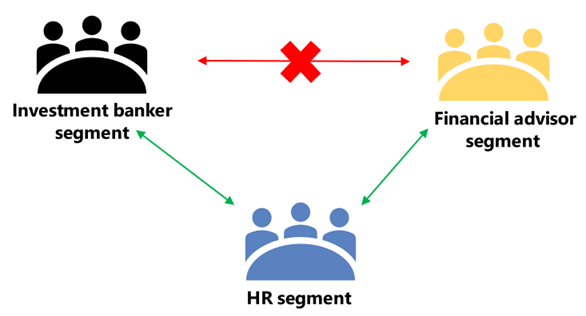
Quando usar barreiras de informações
Talvez você queira usar IBs em situações como estas:
- Uma equipe deve ser impedida de comunicar ou compartilhar dados com uma outra equipe específica.
- Uma equipe não deve se comunicar nem compartilhar dados com ninguém fora da equipe.
O Serviço de Avaliação de Política de Barreira de Informações determina se uma comunicação está em conformidade com as políticas do IB.
Gerenciando segmentos de barreiras de informações
Os segmentos IB são gerenciados no portal de conformidade do Microsoft Purview ou usando cmdlets do PowerShell. Para obter mais informações, consulte Etapa 2: Segmentar usuários em sua organização.
Importante
O suporte para atribuir usuários a vários segmentos só está disponível quando sua organização não estiver no modo Herdado . Para determinar se sua organização está no modo Herdado , consulte Verificar o modo IB para sua organização).
Os usuários estão restritos a serem atribuídos a apenas um segmento para organizações no modo Herdado . As organizações no modo Herdado serão qualificadas para atualizar para a versão mais recente das barreiras de informações no futuro. Para obter mais informações, confira o roteiro de barreiras de informações.
Gerenciando políticas de barreiras de informações
As políticas de IB são gerenciadas no portal de conformidade do Microsoft Purview ou usando cmdlets do PowerShell. Para obter mais informações, consulte Etapa 3: Criar políticas de IB.
Importante
Antes de configurar ou definir políticas, você deve habilitar a pesquisa de diretório com escopo no Microsoft Teams. Aguarde pelo menos algumas horas depois de habilitar a pesquisa de diretório com escopo antes de configurar ou definir políticas para barreiras de informações. Para obter mais informações, consulte Definir políticas de barreira de informações.
Função de administrador de barreiras de informações
A função de Gerenciamento de Conformidade do IB é responsável pelo gerenciamento de políticas de IB. Para obter mais informações sobre essa função, consulte Permissões no portal de conformidade do Microsoft Purview.
Gatilhos de barreira de informações
As políticas de IB são ativadas quando os seguintes eventos do Teams ocorrem:
Membros são adicionados a uma equipe: Sempre que você adicionar um usuário a uma equipe, a política do usuário deve ser avaliada em relação às políticas de IB de outros membros da equipe. Depois que o usuário for adicionado com êxito, o usuário poderá executar todas as funções da equipe sem verificações adicionais. Se a política do usuário os impede de serem adicionados à equipe, o usuário não aparecerá na pesquisa.

Um novo chat é solicitado: Sempre que um usuário solicita um novo chat com um ou mais outros usuários, o chat é avaliado para garantir que ele não está violando nenhuma política de IB. Se a conversa violar uma política de IB, a conversa não será iniciada.
Aqui está um exemplo de um chat 1:1.
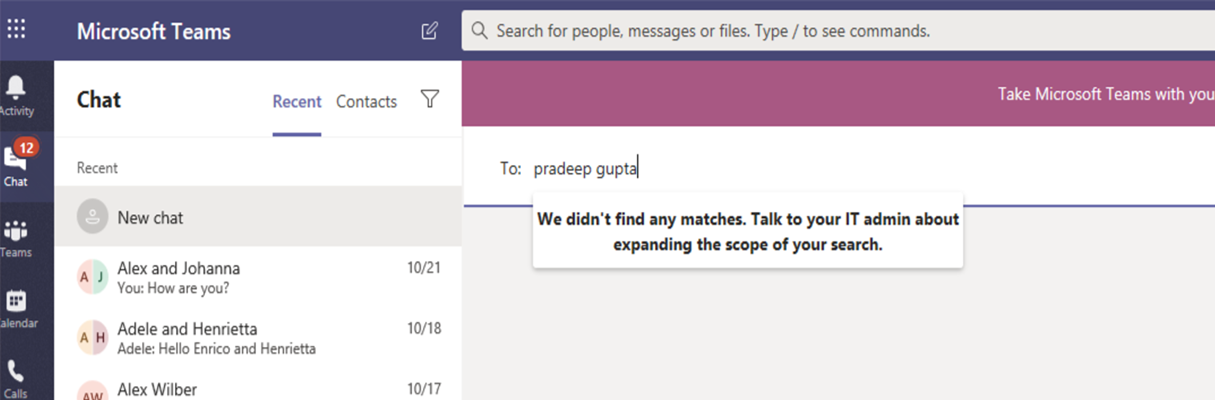
Aqui está um exemplo de um chat em grupo.
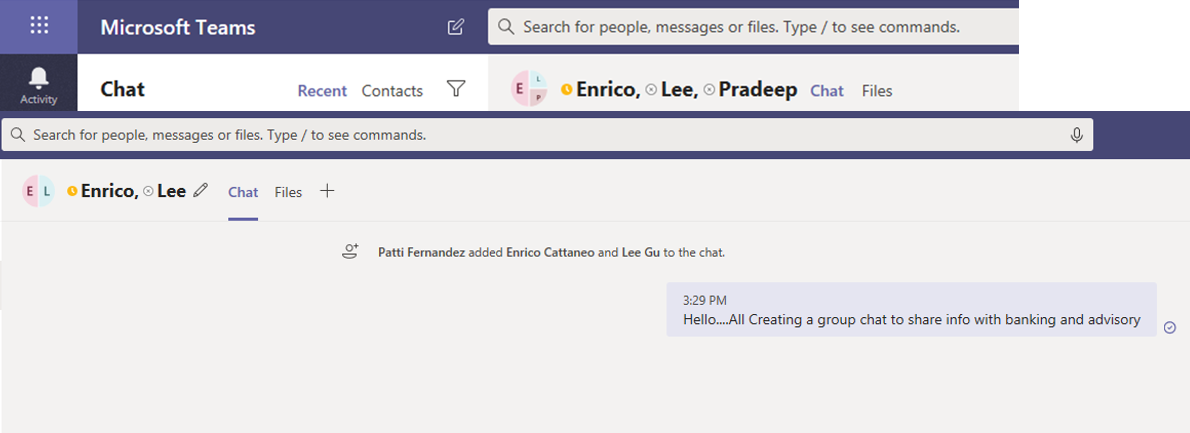
Um usuário é convidado a ingressar em uma reunião: Quando um usuário é convidado a ingressar em uma reunião, a política de IB que se aplica ao usuário é avaliada em relação às políticas de IB que se aplicam aos outros membros da equipe. Se houver uma violação, o usuário não poderá ingressar na reunião.
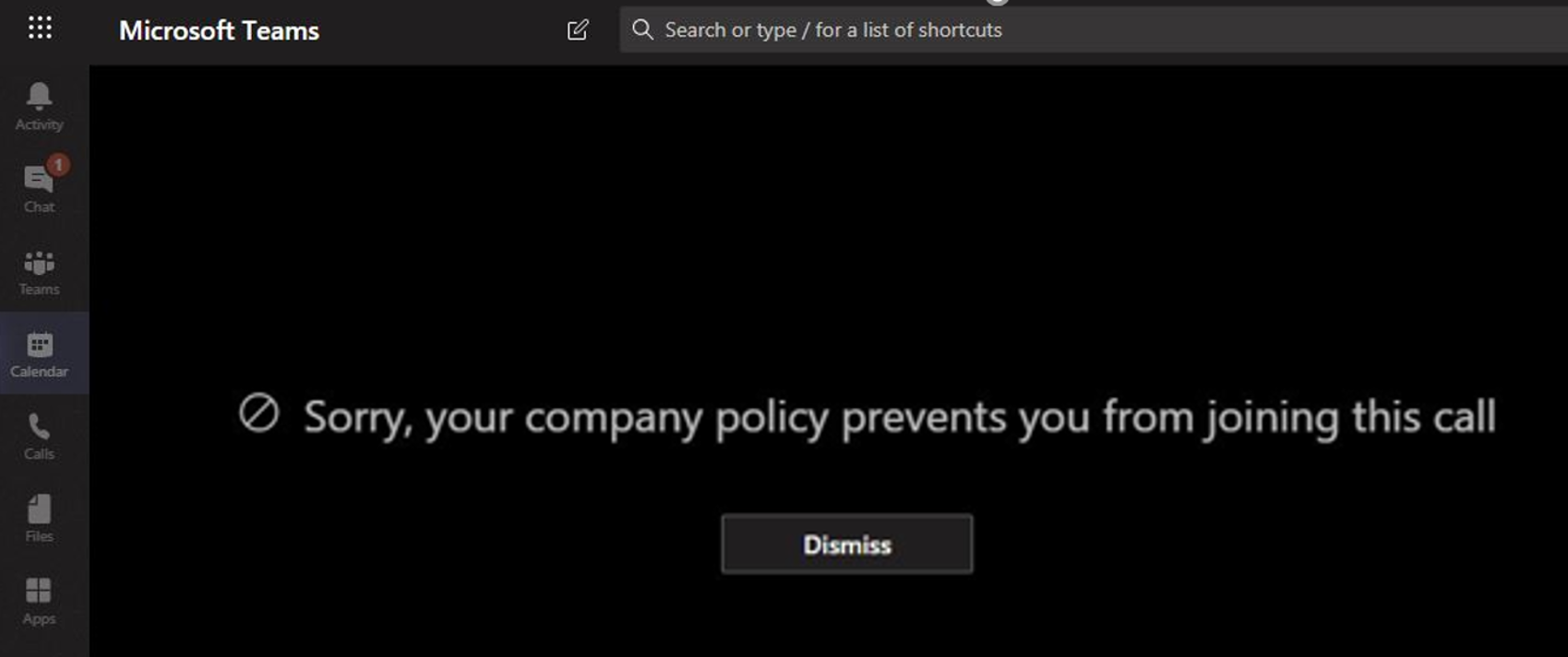
Uma tela é compartilhada entre dois ou mais usuários: Quando um usuário compartilha uma tela com outros usuários, o compartilhamento deve ser avaliado para garantir que ele não viole as políticas de IB de outros usuários. Se uma política de IB for violada, o compartilhamento de tela não será permitido.
Aqui está um exemplo de compartilhamento de tela antes da política ser aplicada.
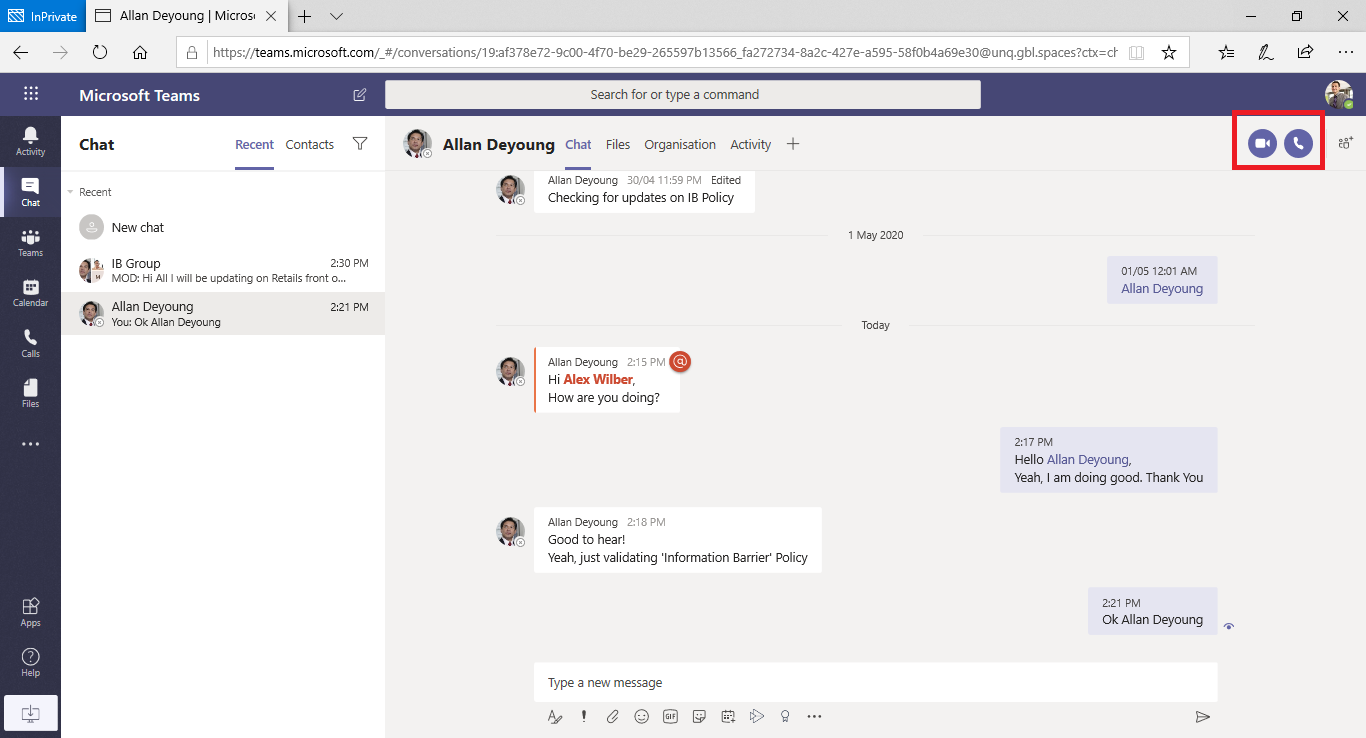
Aqui está um exemplo de compartilhamento de tela depois que a política é aplicada. Os ícones de compartilhamento de tela e chamada não estão visíveis.
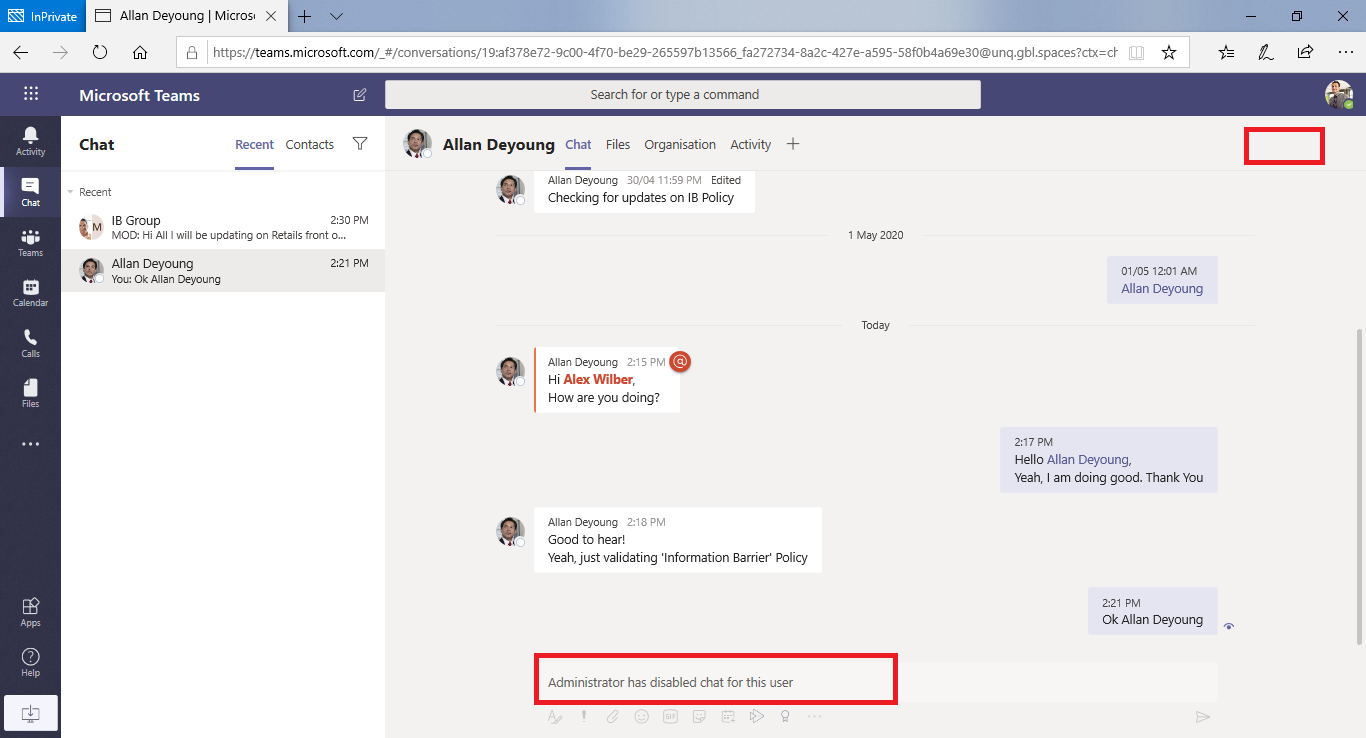
Um usuário faz uma chamada telefônica no Teams: sempre que um usuário inicia uma chamada de voz (via VOIP) para outro usuário ou grupo de usuários, a chamada é avaliada para garantir que ela não viole as políticas de IB de outros membros da equipe. Se houver alguma violação, a chamada de voz será bloqueada.
Convidados no Teams: As políticas de IB também se aplicam a convidados no Teams. Se os convidados precisarem ser detectáveis na lista de endereços globais da sua organização, consulte Gerenciar acesso de convidado em Grupos do Microsoft 365. Depois que os convidados forem detectáveis, você poderá definir políticas de IB.
Como as alterações de política afetam os chats existentes
Quando o administrador de políticas do IB faz alterações em uma política ou quando uma alteração de política é ativada devido a uma alteração no perfil de um usuário (como para uma alteração de trabalho), o Serviço de Avaliação de Política de Barreira de Informações pesquisa automaticamente os membros para garantir que sua associação na equipe não viole nenhuma política.
Se houver um chat existente ou outra comunicação entre os usuários e uma nova política for definida ou uma política existente for alterada, o serviço avaliará as comunicações existentes para garantir que as comunicações ainda possam ocorrer.
Chat 1:1: Se a comunicação entre dois usuários não for mais permitida (devido ao aplicativo para um ou ambos os usuários de uma política que bloqueia a comunicação), a comunicação adicional será bloqueada. Suas conversas de chat existentes se tornam somente leitura.
Aqui está um exemplo que mostra que o chat está visível.
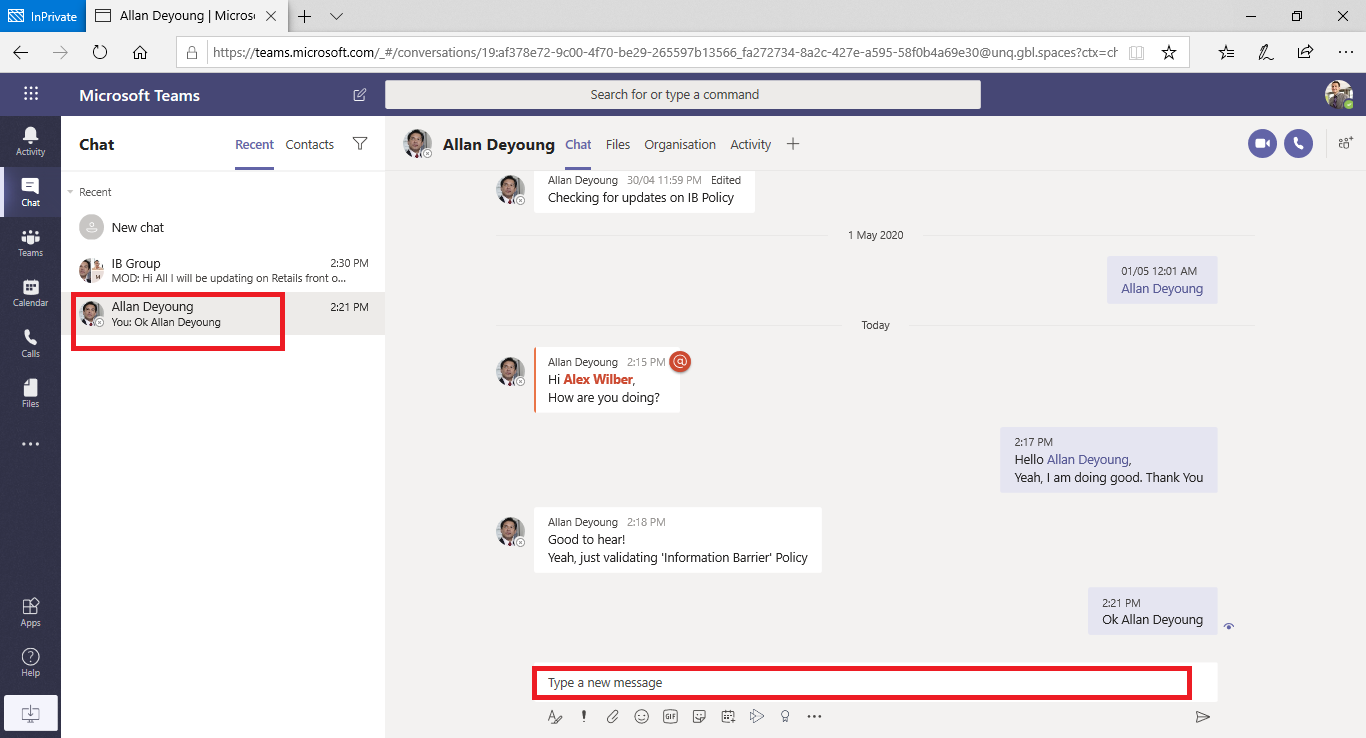
Aqui está um exemplo que mostra que o chat está desabilitado.
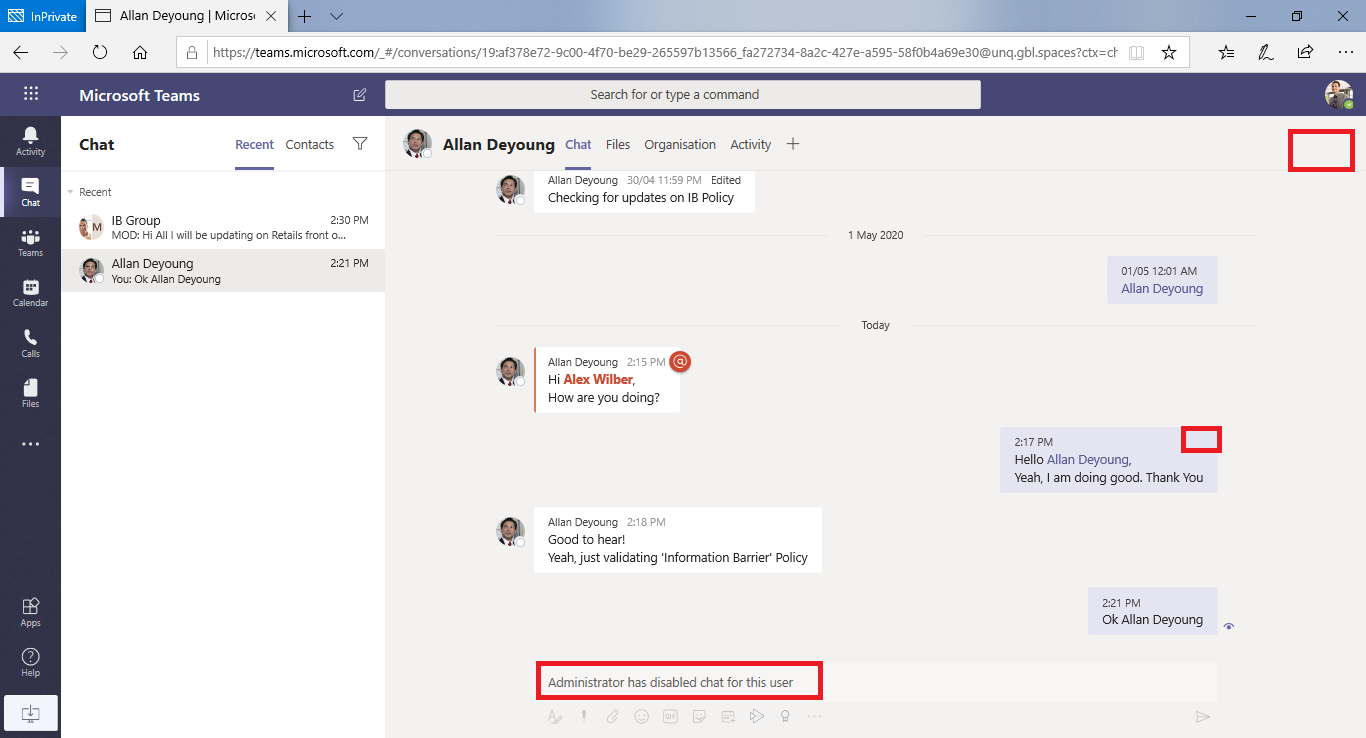
Chat em grupo: se a comunicação de um usuário para um grupo não for mais permitida (por exemplo, porque um usuário mudou de trabalho), o usuário, juntamente com os outros usuários cuja participação viola a política, poderá ser removido do chat em grupo e a comunicação adicional com o grupo não será permitida. O usuário ainda pode ver conversas antigas, mas não poderá ver ou participar de novas conversas com o grupo. Se a política nova ou alterada que impede a comunicação for aplicada a mais de um usuário, os usuários afetados pela política poderão ser removidos do chat em grupo. Eles ainda podem ver conversas antigas.
Neste exemplo, Enrico mudou-se para um departamento diferente dentro da organização e é removido do chat do grupo.
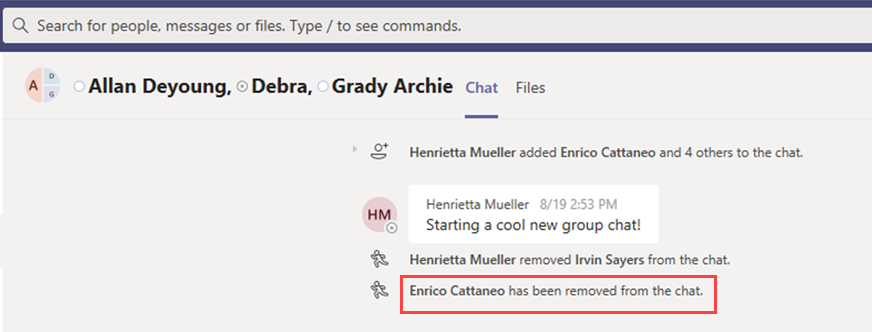
O Enrico não pode mais enviar mensagens para o chat do grupo.
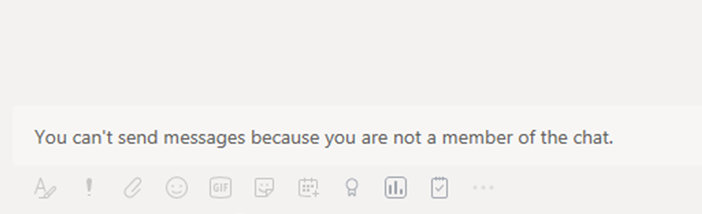
Equipe: Todos os usuários que foram removidos do grupo serão removidos da equipe e não poderão ver ou participar de conversas novas ou existentes.
Cenário: um usuário em um chat existente fica bloqueado
Atualmente, os usuários experimentam os seguintes cenários se uma política do IB bloquear outro usuário:
Pessoas guia: um usuário não pode ver usuários bloqueados na guia Pessoas.
Pessoas Picker: os usuários bloqueados não estarão visíveis no seletor de pessoas.
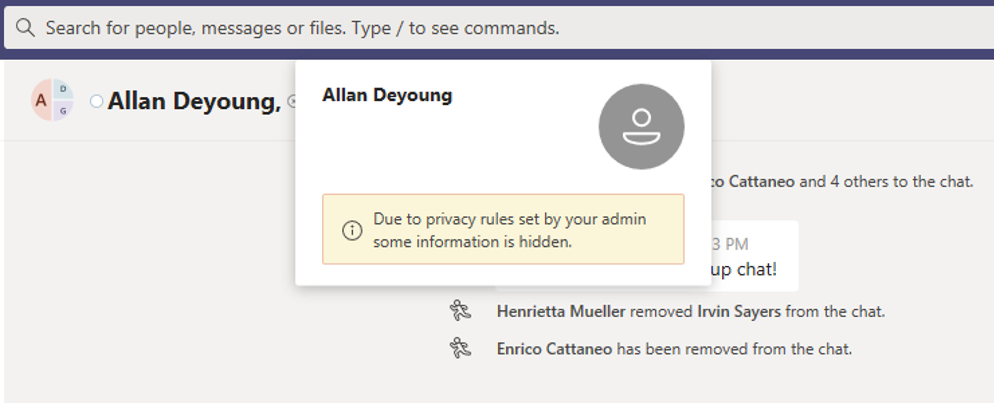
Guia atividade: se um usuário visitar a guia Atividade de um usuário bloqueado, nenhuma postagem será exibida. (A guia Atividade exibe somente postagens de canal e não haveria canais comuns entre os dois usuários.)
Aqui está um exemplo da exibição da guia de atividade que está bloqueada.
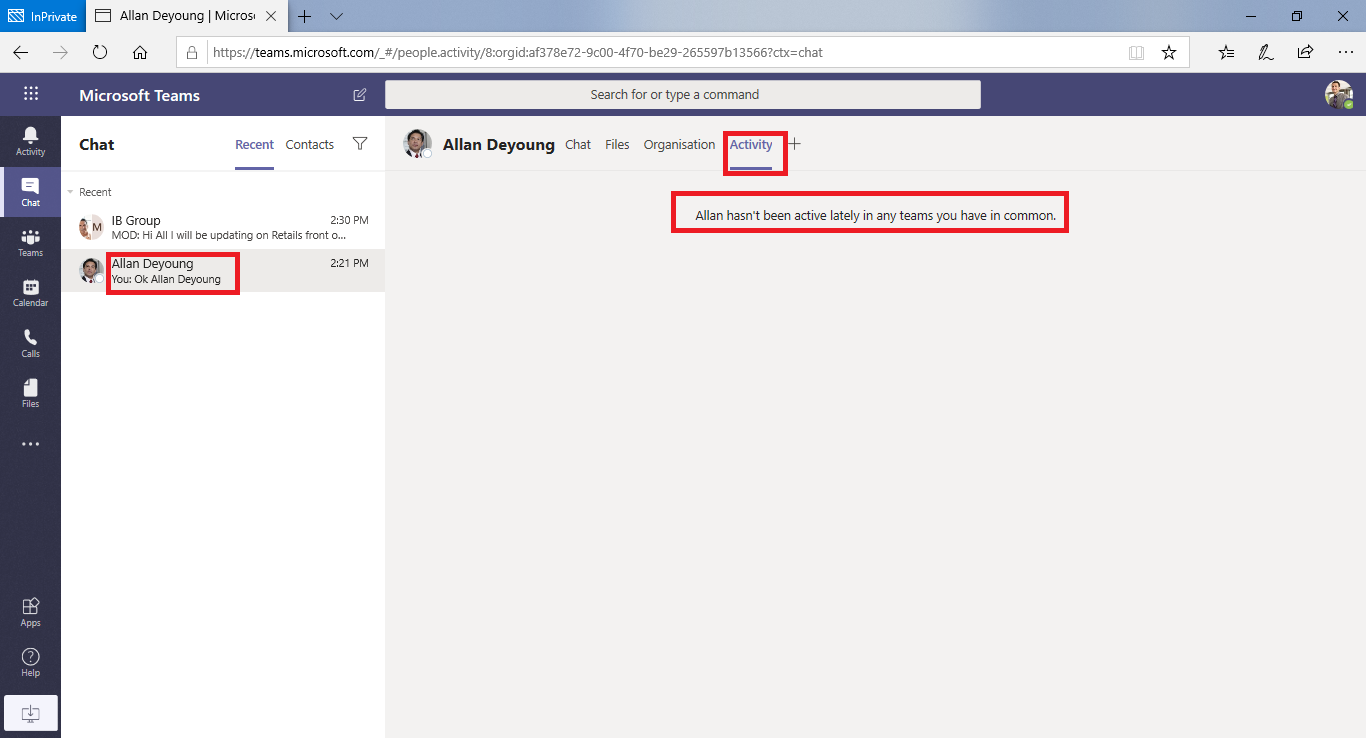
Gráficos da organização: se um usuário acessar um gráfico de organização no qual um usuário bloqueado aparece, o usuário bloqueado não aparecerá no gráfico da organização. Em vez disso, uma mensagem de erro será exibida.
Pessoas cartão: se um usuário participar de uma conversa e o usuário for bloqueado posteriormente, outros usuários verão uma mensagem de erro em vez das pessoas cartão quando passarem o mouse sobre o nome do usuário bloqueado. As ações listadas no cartão (como chamada e chat) não estarão disponíveis.
Contatos sugeridos: usuários bloqueados não aparecem na lista de contatos sugeridos (a lista de contatos inicial que aparece para novos usuários).
Contatos de chat: um usuário pode ver usuários bloqueados na lista de contatos de chats, mas os usuários bloqueados serão identificados. A única ação que o usuário pode executar nos usuários bloqueados é excluí-los. O usuário também pode selecioná-los para exibir sua conversa passada.
Contatos de chamadas: um usuário pode ver usuários bloqueados na lista de contatos de chamadas, mas os usuários bloqueados serão identificados. A única ação que o usuário pode executar nos usuários bloqueados é excluí-los.
Aqui está um exemplo de um usuário bloqueado na lista de contatos de chamadas.
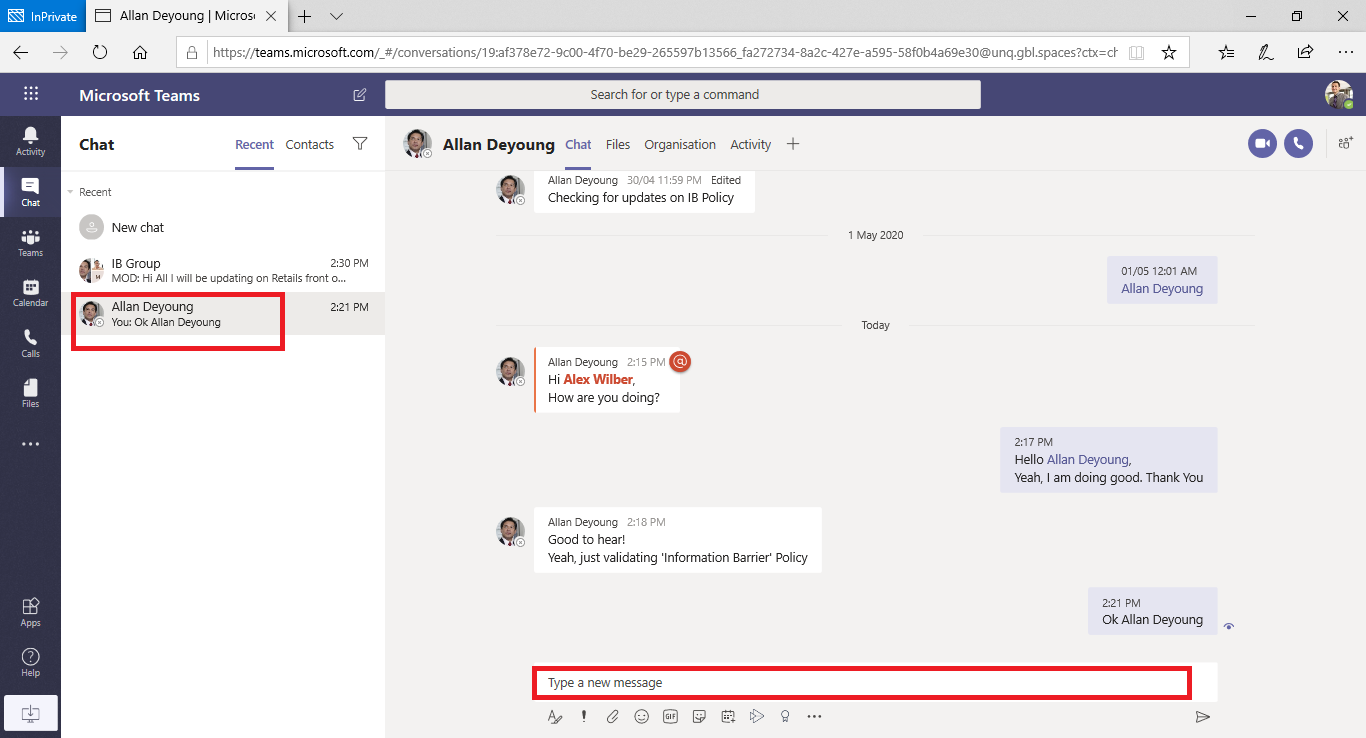
Aqui está um exemplo do chat que está sendo desabilitado para um usuário na lista de conteúdo de chamadas.
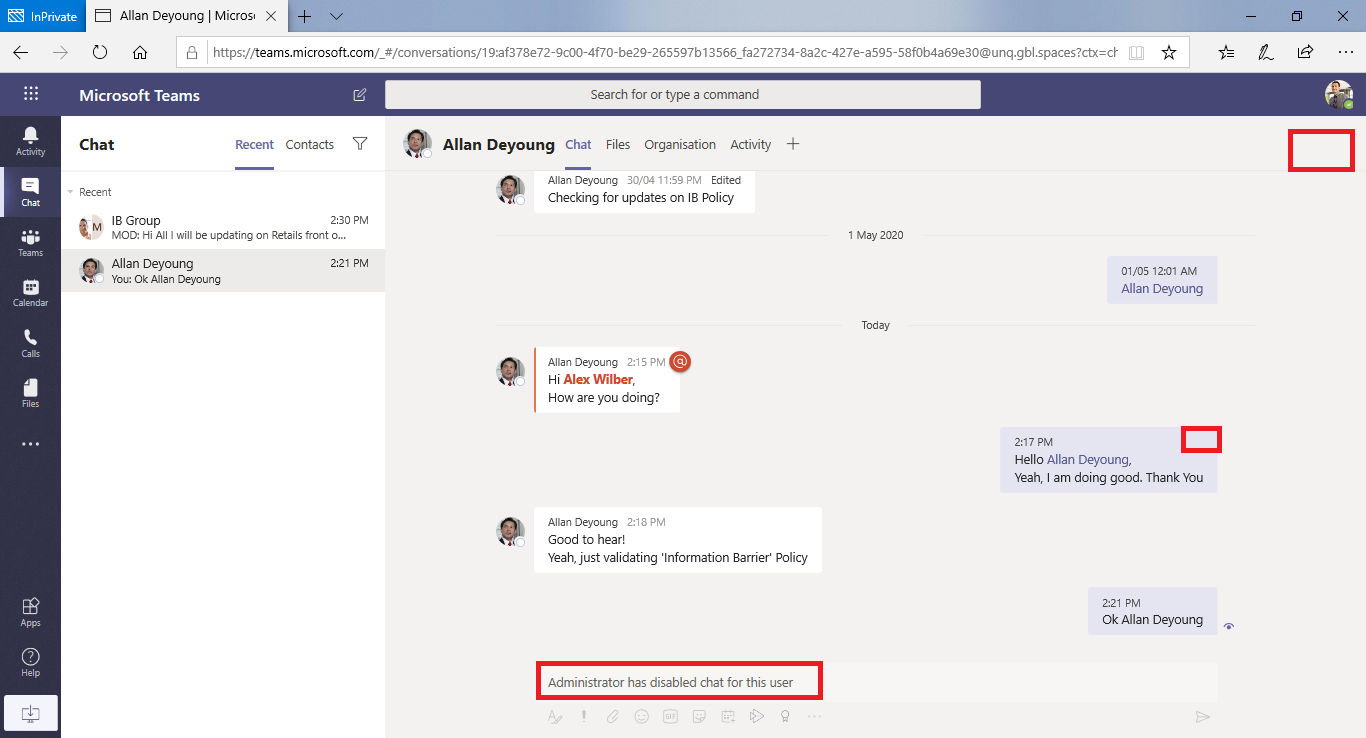
Migração do Skype para Teams: durante uma migração de Skype for Business para o Teams, todos os usuários, mesmo os usuários bloqueados pelas políticas do IB, serão migrados para o Teams. Esses usuários são então manipulados, conforme descrito acima.
Políticas do Teams e sites do SharePoint
Quando uma equipe é criada, um site do SharePoint é provisionado e associado ao Microsoft Teams para a experiência de arquivos. As políticas de barreira de informações não são respeitadas neste site e arquivos do SharePoint por padrão. Para habilitar barreiras de informações no SharePoint e no OneDrive, siga as diretrizes e etapas no artigo Usar barreiras de informações com o SharePoint .
Modos de barreira de informações e Teams
Os modos de barreiras de informações ajudam a fortalecer quem pode ser adicionado ou removido de uma Equipe. Ao usar barreiras de informações com o Teams, há suporte para os seguintes modos de IB:
- Aberto: essa configuração é o modo IB padrão para todos os grupos existentes que foram provisionados antes da habilitação das barreiras de informações. Nesse modo, não há políticas de IB aplicáveis.
- Implícito: essa configuração é o modo IB padrão quando uma Equipe é provisionada após habilitar barreiras de informações. O modo implícito permite adicionar todos os usuários compatíveis no grupo.
- Proprietário Moderado: esse modo é definido em uma equipe quando você deseja permitir a colaboração entre usuários de segmento incompatíveis que são moderados pelo proprietário. O proprietário da equipe pode adicionar novos membros por sua política de IB.
As equipes criadas antes de ativar uma política de barreira de informações em seu locatário são automaticamente definidas como Modo aberto por padrão. Depois de ativar políticas de IB em seu locatário, você será obrigado a atualizar o modo de suas equipes existentes para Implicit para garantir que as equipes existentes estejam em conformidade com o IB. Para obter mais informações sobre modos de atualização, consulte Alterar modos de barreiras de informações com um script do PowerShell.
Use o cmdlet Set-UnifiedGroup com o parâmetro InformationBarrierMode que corresponde ao modo que você deseja usar para seus segmentos. A lista permitida de valores para o parâmetro InformationBarrierMode é Aberta, Implícita e Proprietário Moderada.
Por exemplo, para configurar o modo Implícito para um Grupo do Microsoft 365, você usará o seguinte comando do PowerShell:
Set-UnifiedGroup -InformationBarrierMode Implicit
Para atualizar o modo de Abrir para Implícito para todas as equipes existentes, use este script do PowerShell.
Se você alterar a configuração de modo Aberto em grupos conectados ao Teams existentes para atender aos requisitos de conformidade da sua organização, precisará [atualizar os modos ib]/microsoft-365/compliance/information-barriers-sharepoint#view-and-manage-ib-modes-as-an-administrator-with-sharepoint-powershell) para sites associados do SharePoint conectados à equipe do Teams.
Aplicativo de política do IB no Teams
O aplicativo de política ib é um processador IB em segundo plano para o Teams que recebe uma notificação quando há alterações em usuários (alterações de política ou segmento) ou grupos (alterações de modo). As seguintes etapas descrevem o fluxo de processamento:
- O aplicativo de política recebe uma notificação de alteração de grupo quando o modo é atualizado e recupera o thread de mensagem e as IDs de grupo aplicáveis à atualização.
- Se o thread de mensagem existir, o processamento será agendado e todos os membros forem buscados da equipe e do grupo subjacente e forem enviados para componentes do Teams downstream para avaliação de IB.
- O modo no grupo e as políticas de IB por usuário são avaliados e os resultados são enviados para o aplicativo de política.
- O aplicativo de política remove os usuários não compatíveis do grupo e da equipe.
Licenças e permissões necessárias
Para obter mais informações sobre licenças e permissões, planos e preços, consulte os requisitos de assinatura para barreiras de informações.
Notas de uso
- Os usuários não poderão participar de reuniões ad-hoc: se as políticas de IB estiverem habilitadas, os usuários não poderão participar de reuniões se o tamanho da lista de reuniões for maior do que os limites de presença da reunião. A causa raiz é que as verificações de IB dependem se os usuários podem ser adicionados a uma lista de chat de reunião, e somente quando eles podem ser adicionados à lista são autorizados a participar da reunião. Um usuário que ingressa em uma reunião uma vez adiciona esse usuário à lista; portanto, para reuniões recorrentes, a lista pode ser preenchida rapidamente. Depois que a lista de chat atingir os limites de presença da reunião, usuários adicionais não poderão ser adicionados à reunião. Se o IB estiver habilitado para a organização e a lista de chats estiver cheia para uma reunião, novos usuários (aqueles usuários que ainda não estão na lista) não poderão participar da reunião. Mas se o IB não estiver habilitado para a organização e a lista de chats da reunião estiver completa, novos usuários (aqueles usuários que ainda não estão na lista) poderão participar da reunião, embora não vejam a opção de chat na reunião. Uma solução de curto prazo é remover membros inativos da lista de chat da reunião para abrir espaço para novos usuários. No entanto, aumentaremos o tamanho das listas de chat de reunião em uma data posterior.
- Os usuários não poderão participar de reuniões de canal: se as políticas de IB estiverem habilitadas, os usuários não poderão participar de reuniões de canal se não forem membros da equipe. A causa raiz é que as verificações de IB dependem se os usuários podem ser adicionados a uma lista de chat de reunião, e somente quando eles podem ser adicionados à lista são autorizados a participar da reunião. O thread de chat em uma reunião de canal está disponível apenas para membros da Equipe/Canal e não membros não podem ver ou acessar o thread de chat. Se o IB estiver habilitado para a organização e um membro não da equipe tentar ingressar em uma reunião de canal, esse usuário não poderá participar da reunião. No entanto, se o IB não estiver habilitado para a organização e um membro não da equipe tentar ingressar em uma reunião de canal, o usuário poderá participar da reunião, mas não verá a opção de chat na reunião.
- As políticas de IB não funcionam para usuários federados: se você permitir a federação com organizações externas, os usuários dessas organizações não serão restritos pelas políticas de IB. Se os usuários da sua organização ingressarem em um chat ou reunião organizado por usuários federados externos, as políticas de IB também não restringirão a comunicação entre usuários da sua organização.
Mais informações
- Para saber mais sobre IBs, consulte Barreiras de informações.
- Para configurar políticas de IB, consulte Introdução às barreiras de informações.
- Para editar ou remover políticas de IB, consulte Gerenciar políticas de barreira de informações.
- Barreiras de informações e canais compartilhados
Disponibilidade
As barreiras de informações no Teams estão disponíveis em nossas nuvens públicas, GCC, GCC – Altas e DOD.